- Převod AVCHD na MP4
- Převést MP4 na WAV
- Převést MP4 na WebM
- Převod MPG na MP4
- Převést SWF na MP4
- Převést MP4 na OGG
- Převést VOB na MP4
- Převést M3U8 na MP4
- Převést MP4 na MPEG
- Vložit titulky do MP4
- Rozbočovače MP4
- Odebrat zvuk z MP4
- Převod videí 3GP na MP4
- Úpravy souborů MP4
- Převést AVI na MP4
- Převést MOD na MP4
- Převést MP4 na MKV
- Převést WMA na MP4
- Převod MP4 na WMV
Odstraňte zvuk z MP4: 3 bezztrátové a snadné metody
 Aktualizováno dne Lisa Ou / 08. července 2022 16:20
Aktualizováno dne Lisa Ou / 08. července 2022 16:20Mnoho uživatelů chce z různých důvodů odstranit zvukové stopy z videí MP4. Někteří by rádi použili zvuk z videa MP4 v jiném videu. Jiní to chtějí odstranit, protože si myslí, že je to zbytečné a chtějí je smazat, nebo to prostě chtějí doslova použít jako zvukovou stopu. Ať už je důvod jakýkoli, existuje mnoho způsobů, jak zvuk odebrat. A dobrá věc, dostali jste se do tohoto bodu.
Zde se dozvíte, jak bezztrátově a bez problémů odstranit zvuk z videa. Uvedli jsme 3 špičkové techniky, které k tomu můžete použít.
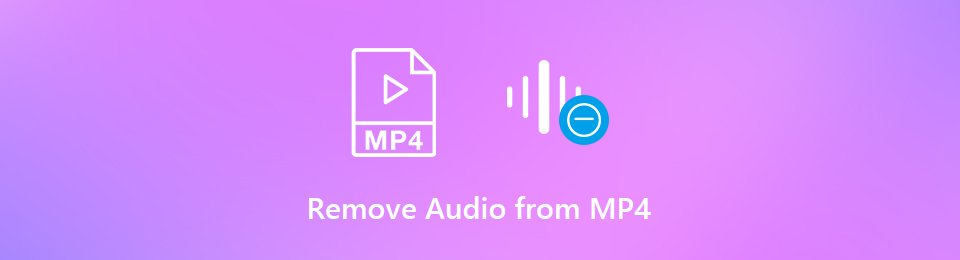

Seznam příruček
Část 1. Jak odstranit zvuk z MP4 na Windows a Mac prostřednictvím Adobe Premiere Pro
Video Converter Ultimate je nejlepší software pro převod videa a zvuku, který dokáže převádět MPG / MPEG na MP4 s vysokou rychlostí a vysokou kvalitou obrazu / zvuku.
- Převod jakéhokoli videa / zvuku, jako je MPG, MP4, MOV, AVI, FLV, MP3 atd.
- Podpora 1080p / 720p HD a 4K UHD video konverze.
- Výkonné editační funkce, jako je Oříznout, Oříznout, Otočit, Efekty, Vylepšit, 3D a další.
Adobe Premiere Pro je jedním z nejpoužívanějších programů pro úpravu videa. Podporuje rozsáhlé editační funkce a funkce pro videa, komerční filmy, televize a mnoho dalších. Tato aplikace vám také může pomoci ztlumit a odstranit zvukovou stopu ve vašem video souboru MP4. Chcete vědět, jak odpojit zvuk? Postupujte podle níže uvedených kroků.
Krok 1Za prvé, pokud jste jej nenainstalovali do počítače, nejprve si jej stáhněte. A spusťte jej poté.
Krok 2Poté pro Mac klikněte na Soubor > Nový k vytvoření nového projektu. Pro uživatele Windows klepněte na Vytvořit nový projekt. Potom klepněte na tlačítko Soubor znovu a výběrem Importovat přidejte na časovou osu soubor MP4, ze kterého chcete odstranit zvuk.
Krok 3Dále vyberte videoklip, ze kterého chcete odstranit zvukovou stopu z časové osy. A budete mít dva kroky, které můžete provést k odstranění zvuku z MP4 pomocí tohoto nástroje. Prvním z nich je oddělení zvuku od videa. Druhým je odstranění zvuku.
Krok 4Poté, chcete-li jednoduše oddělit zvuk od videa, vyberte klip a klikněte pravým tlačítkem. Z rozevíracího seznamu a vyberte Odpojit.
Krok 5Jakmile dokončíte oddělení videa a zvuku, můžete zvuk odstranit. Chcete-li to provést, vyberte zvukovou vrstvu a klepněte pravým tlačítkem myši. Nakonec v seznamu vyberte a klikněte Zrušit. Tady to máš!
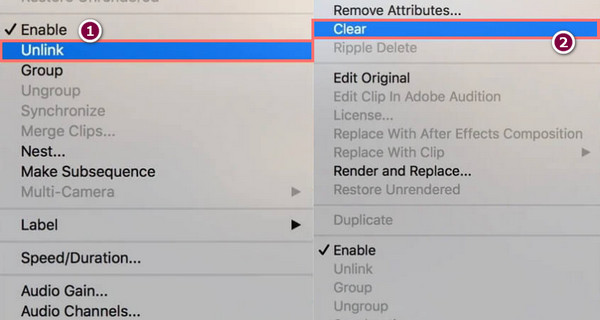
Nyní jste úspěšně odstranili zvuk z videa. Protože se však jedná o profesionální nástroj, zejména jeho rozhraní, může být pro vás jako začátečníka obtížné používat Adobe Premiere Pro k odstranění zvuku z videa. Přesto je to stále dobrý nástroj.
Ale také se nebojte. Existuje další metoda, kterou můžete zkusit jednoduše odstranit zvuk ze souboru MP4. Přejděte na následující část, abyste ji objevili.
Část 2. Odebrání zvuku z MP4 Online
Při hledání na internetu uvidíte spoustu online nástrojů pro odstranění zvuku z videa. Přesto jsme zde sdíleli pouze jeden odstraňovač zvuku. Nejde jen o online platformu, ale také o bezplatnou službu, která uživatelům umožňuje oddělit zvuk od videa bez jeho opětovného kódování. Můžete jej použít takto:
Krok 1Nejprve vyhledejte Odstraňovač zvuku.
Krok 2Dále klikněte na tlačítko Procházet vyhledejte a vyberte video, ze kterého chcete zvuk odstranit.
Krok 3Poté po přidání souboru klikněte na Nahrát video. Počkejte na dokončení procesu. A to je vše!
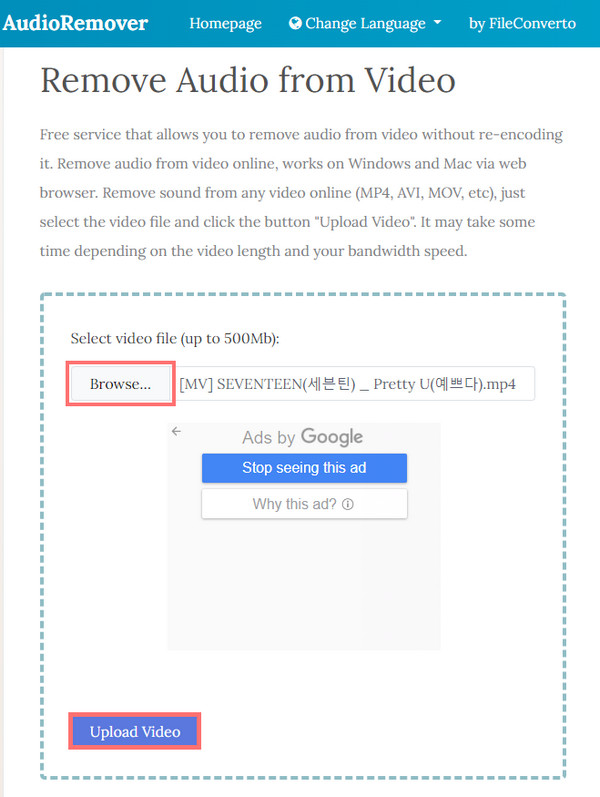
Všimněte si, že v závislosti na délce a rychlosti vašeho internetového připojení bude doba, kdy bude odstraňování zvuku dokončeno.
S radostí jsme představili poslední, ale v neposlední řadě techniku, kterou můžete použít: Ale s FoneLab Video Converter Ultimate. Jedná se o samostatný nástroj, což znamená, že jej můžete používat online nebo offline.
Část 3. Jak odstranit zvukovou stopu z MP4 pomocí FoneLab Video Converter Ultimate
FoneLab Video Converter Ultimate umožňuje převádět vaše video a audio soubory a nabízí editační nástroje, které vám umožní dělat vše, co chcete pro vaše video udělat. Včetně odstranění zvukové stopy z video souboru MP4. Je to také nejuniverzálnější a nejprofesionálnější program, který můžete použít pro své video a audio potřeby. Dále podporuje téměř všechny formáty souborů a optimalizuje kvalitu videa při změně zvuku.
Video Converter Ultimate je nejlepší software pro převod videa a zvuku, který dokáže převádět MPG / MPEG na MP4 s vysokou rychlostí a vysokou kvalitou obrazu / zvuku.
- Převod jakéhokoli videa / zvuku, jako je MPG, MP4, MOV, AVI, FLV, MP3 atd.
- Podpora 1080p / 720p HD a 4K UHD video konverze.
- Výkonné editační funkce, jako je Oříznout, Oříznout, Otočit, Efekty, Vylepšit, 3D a další.
Tento nástroj je také k dispozici pro Mac i Windows. Stačí si stáhnout správnou verzi pro vaše zařízení a nakonec ji můžete používat a užívat si ji. Nyní se dozvíte, jak můžete odstranit zvuk z MP4 pomocí tohoto nástroje:
Krok 1Nejprve si stáhněte a nainstalujte FoneLab Video Converter Ultimate v počítači.
Krok 2V hlavním rozhraní nástroje klikněte na ikonu plus a přidejte soubor MP4. Nebo můžete také kliknout Přidat soubory nebo jednoduše přetáhněte soubor a importujte jej.

Krok 3Dále můžete vybrat ze zpracování zvuku pro odstranění zvuku z videa. A vybírejte Zvuková stopa zakázána.

Krok 4Poté vyberte, kam se bude exportovat video s zakázaným zvukem. Nakonec klikněte na Převést vše a vaše video se uloží do vašeho počítače. Tady to máš!

Takto můžete bezeztrátově a bez námahy odstranit zvuk ze souboru MP4 pomocí FoneLab Video Converter Ultimate. Pokud jste začátečník, je to pro vás nejlepší volba, protože se jedná o snadno použitelný a snadno pochopitelný nástroj. Zkuste si ji tedy nyní stáhnout a užít si její chvályhodné funkce.
Video Converter Ultimate je nejlepší software pro převod videa a zvuku, který dokáže převádět MPG / MPEG na MP4 s vysokou rychlostí a vysokou kvalitou obrazu / zvuku.
- Převod jakéhokoli videa / zvuku, jako je MPG, MP4, MOV, AVI, FLV, MP3 atd.
- Podpora 1080p / 720p HD a 4K UHD video konverze.
- Výkonné editační funkce, jako je Oříznout, Oříznout, Otočit, Efekty, Vylepšit, 3D a další.
Část 4. Často kladené otázky o tom, jak odstranit zvuk z MP4
1. Mohu odpojit zvuk od videa MP4 pomocí VLC?
Určitě ano. Chcete-li to provést, otevřete VLC Media Player nainstalovaný v počítači. Dále na kartě nabídky klikněte na Média a vyberte Převést / Uložit ze seznamu. Poté klikněte na tlačítko Přidat Otevřete Media vyberte video, ze kterého chcete odstranit zvuk, a klikněte na Převést / Uložit tlačítko ve spodní části. Nyní klikněte na ikonu klíče. Přejít na Audio karta kodek na Vydání profilu okno a odklikněte Audio zaškrtávací políčko. Poté zaškrtněte Vytvořit > Procházet > Home. A to je vše!
2. Jak odstranit zvuk z MP4 na Macu přes QuickTime Player?
Nejprve na Macu spusťte aplikaci QuickTime Player. Poté otevřete video MP4, ze kterého chcete odstranit zvuk. Použití této aplikace je snadné. Chcete-li odstranit zvuk ze souboru MP4, vyberte Upravit > Odebrat zvuk a váš soubor MP4 bude nyní pouze video. Tady to máš!
Video Converter Ultimate je nejlepší software pro převod videa a zvuku, který dokáže převádět MPG / MPEG na MP4 s vysokou rychlostí a vysokou kvalitou obrazu / zvuku.
- Převod jakéhokoli videa / zvuku, jako je MPG, MP4, MOV, AVI, FLV, MP3 atd.
- Podpora 1080p / 720p HD a 4K UHD video konverze.
- Výkonné editační funkce, jako je Oříznout, Oříznout, Otočit, Efekty, Vylepšit, 3D a další.
Abych to shrnul, odebrání zvuku z MP4 by nikdy neměl být problém a tak složité. Pomocí 3 zde uvedených špičkových metod již nebudete mít problém zjistit, jak odstranit zvuk z video souboru MP4. Ale metoda, kterou upřímně doporučujeme použít, je FoneLab Video Converter Ultimate. Díky svým chvályhodným funkcím vám umožňuje na videu dělat mnoho věcí. Výběr je však stále na vás.
